wps批注怎么设置
 总结:wps设置批注,具体操作步骤如下:1、打开需要设置的文档,选中需要添加批注的内容,点击菜单栏的插入选项。具体操作步骤如图所示:2、在插入下方,找到批注选项,点击批注选项。具体操作步骤如图所示:3、在右侧批注框里输入批注内容。具体操作步骤如图所示:4、点击批注,可以再次修改批注内容。具体操作步骤如图所示:5、点击批注右上角图标,可以对批注进行删除等操作。具体操作步骤如图所示:
总结:wps设置批注,具体操作步骤如下:1、打开需要设置的文档,选中需要添加批注的内容,点击菜单栏的插入选项。具体操作步骤如图所示:2、在插入下方,找到批注选项,点击批注选项。具体操作步骤如图所示:3、在右侧批注框里输入批注内容。具体操作步骤如图所示:4、点击批注,可以再次修改批注内容。具体操作步骤如图所示:5、点击批注右上角图标,可以对批注进行删除等操作。具体操作步骤如图所示:
演示环境信息:电脑型号:ThinkPad 翼14 Slim,系统版本:window10家庭中文版,软件版本:wps13.0.503.101。
图文步骤:1、打开需要设置的文档,选中需要添加批注的内容,点击菜单栏的插入选项。具体操作步骤如图所示: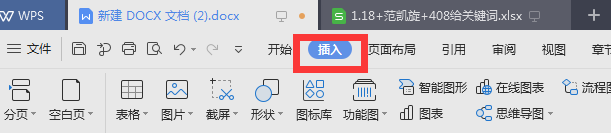 2、在插入下方,找到批注选项,点击批注选项。具体操作步骤如图所示:
2、在插入下方,找到批注选项,点击批注选项。具体操作步骤如图所示: 3、在右侧批注框里输入批注内容。具体操作步骤如图所示:
3、在右侧批注框里输入批注内容。具体操作步骤如图所示: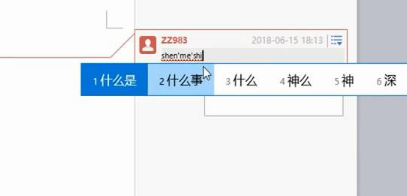 4、点击批注,可以再次修改批注内容。具体操作步骤如图所示:
4、点击批注,可以再次修改批注内容。具体操作步骤如图所示: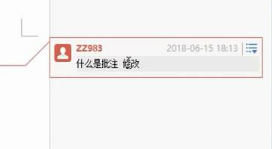 5、点击批注右上角图标,可以对批注进行删除等操作。具体操作步骤如图所示:
5、点击批注右上角图标,可以对批注进行删除等操作。具体操作步骤如图所示: 注意事项:批注内容可以修改、删除。
注意事项:批注内容可以修改、删除。
wps批注怎么设置相关文章:
wps批注怎么设置
上一篇:如何彻底解决地漏臭气
下一篇:床车有哪些品牌




